È difficile da credere, ma nel 2017 FTP ancorarimane uno dei modi più affidabili per trasferire file di grandi dimensioni da un luogo all'altro su Internet. Molti esperti si sono rivolti ad altre soluzioni (come Syncing / Bittorrent e NFS), ma per coloro che desiderano trasferire i dati rapidamente, in modo semplice e affidabile, un server FTP è ancora il modo migliore di procedere. In questo tutorial, ti mostreremo come ospitare un server FTP su Linux. Utilizzeremo uno strumento chiamato server FTP vsftpd. Esistono molti strumenti server in background che fanno ciò che fa questo strumento. Se non sei interessato all'utilizzo vsftpd come software per il tuo server FTP, è molto facile trovare una buona alternativa. Detto questo, vsftpd ha molta storia ed è probabilmente il migliore in assoluto.
AVVISO SPOILER: Scorri verso il basso e guarda il video tutorial alla fine di questo articolo.
Installazione
Ottenere vsftpd è abbastanza semplice, come lo è il softwaremolto piccolo. Per quanto riguarda gli strumenti server, questo prende la torta. È un piccolo demone con un file di configurazione che consente a chiunque di ospitare rapidamente e facilmente un server FTP sulla propria LAN o su Internet. Soprattutto, questo strumento funziona praticamente su tutto. Questo significa che se hai bisogno di un modo rapido e sporco per trasferire dati da un server all'altro, puoi girare vsftpd praticamente su qualsiasi distribuzione di server Linux.
Inoltre, anche i normali sistemi operativi Linux desktop PC portano questo software server, rendendo possibile eseguire rapidamente un server direttamente dal tuo computer di casa.
Ubuntu
sudo apt install vsftpd sudo systemctl enable vsftpd sudo systemctl start vsftpd
Debian
sudo apt install vsftpd sudo systemctl enable vsftpd sudo systemctl start vsftpd
Arch Linux
sudo pacman -S vsftpd sudo systemctl enable vsftpd sudo systemctl start vsftpd
Fedora
sudo dnf install vsftpd sudo systemctl enable vsftpd sudo systemctl start vsftpd
Apri SUSE
sudo zypper install vsftpd sudo systemctl enable vsftpd sudo systemctl start vsftpd
Altro
Lo strumento vsftpd è un servizio che consente a qualsiasiServer Linux (o PC) per mantenere e ospitare un server FTP. Il protocollo FTP, nonostante sia molto vecchio, è ancora molto in uso oggi, quindi lo strumento vsftpd si trova praticamente in tutte le principali distribuzioni Linux per PC e server.
Per ottenerlo per la tua distribuzione Linux, apri il tuoterminale e cerca "vsftpd" nel tuo gestore di pacchetti, o "server FTP". Dovresti anche provare altri strumenti di hosting FTP se il tuo sistema operativo basato su Linux non lo ha vsftpd.
Configurazione
Dopo aver installato vsftpd e averlo abilitato consystemd, il servizio è in esecuzione. Tuttavia, il server FTP stesso non funzionerà se non è configurato. Per fare ciò, dobbiamo aprire il file di configurazione di vsftpd in un editor di testo e aggiungere alcune cose. Nel terminale, apri l'editor di testo.
sudo nano /etc/vsftpd.conf
Per impostazione predefinita, sono consentite connessioni anonime. Ciò significa che gli utenti, indipendentemente da chi siano, possono facilmente connettersi e utilizzare il server FTP. Per semplificare le cose, lascia abilitata questa opzione. In caso contrario, aggiungere un # davanti a "anonymous_enable = YES" per disabilitare questa impostazione.
Quindi, utilizzare i tasti freccia per scorrere verso il basso. Cerca "write_enable = YES" e "anon_upload_enable = YES". Abilita queste impostazioni rimuovendo il # di fronte.
Più in basso il file di configurazione, c'è unimpostazioni di sicurezza che dovrebbero essere abilitate. Questa impostazione forza l'esecuzione del server FTP sul proprio utente e lo spoglia dei privilegi di root. Ciò significa che se qualcuno hackererà il tuo server FTP, non sarà in grado di pasticciare con l'intero server Linux o PC. Per essere chiari, vsftpd può essere eseguito senza questa impostazione, ma non lo consigliamo.
Per abilitare questa impostazione di sicurezza, trova "nopriv_user=ftpsecure“E rimuovere il segno #.
Quando tutte queste impostazioni sono abilitate, riavvia vsftpd con systemd init system:
sudo systemctl restart vsftpd
Collegati al server accedendo alla barra degli indirizzi del tuo file manager Linux e inserendo:
ftp://local.ip.address

Nota: non vuoi usare un file manager? Prova invece FileZilla.
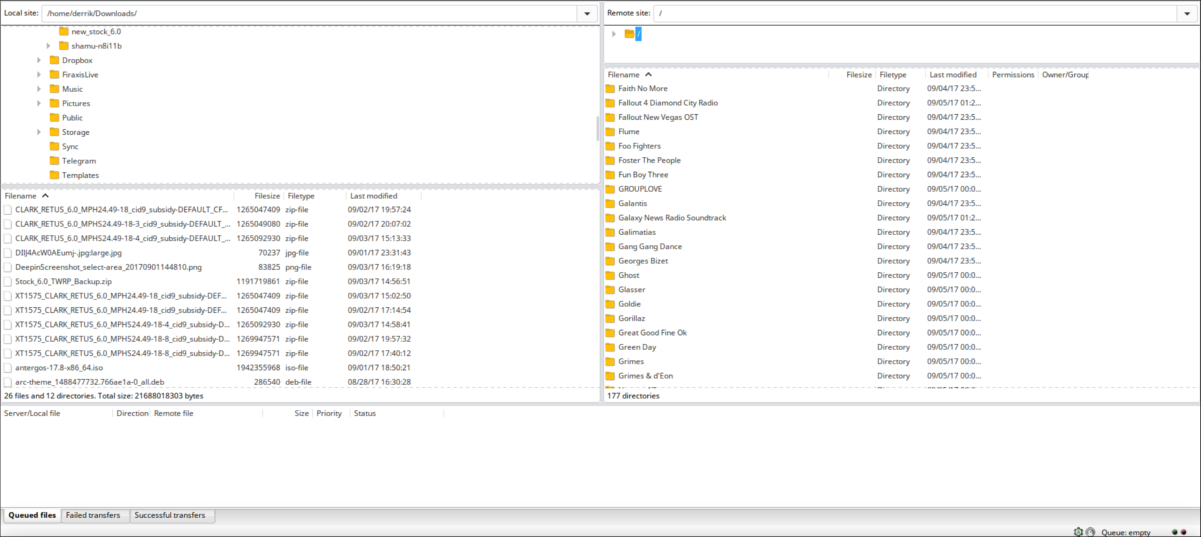
Puoi anche usare il nome host, ad esempio
ftp://ubuntu-server
e così via.
Per trovare l'IP del tuo server, esegui ifconfig e inserisci l'indirizzo IP restituito dal comando (in IPv4). In alternativa, fai:
ping hostname
Quindi, annota i rilevamenti del ping IP.
SSH SFTP
Non riesci a far funzionare questo strumento vsftpd? Troppo complicato? C'è un altro modo! Installa SSH e usa lo strumento SFTP integrato. Il protocollo SSH può ospitare un server FTP sicuro su richiesta. Ci sono vantaggi in questo, come ottenere un rapido server di trasferimento file in un istante. Tuttavia, ci sono anche importanti svantaggi, come una velocità di trasferimento più lenta. L'FTP tradizionale, sebbene non altrettanto sicuro, non è impantanato dalle regole di crittografia e, di conseguenza, gli utenti possono trasferire i file molto rapidamente.
SFTP porterà sicuramente gli utenti in una situazione difficile, ma non vi è alcuna sostituzione per FTP, anche nel 2017. Vuoi imparare come far funzionare il protocollo SFTP / SSH? Vai qui per saperne di più!
Conclusione
Nonostante l'età, FTP si rivela ancora unstrumento affidabile. Pochi altri protocolli di trasferimento sono altrettanto affidabili quando si trasferiscono dati in modo rapido e semplice su una rete. Sia che tu stia solo cercando di spostare alcuni file sul tuo server web o di consegnare alcune foto ad alcuni amici, il protocollo di trasferimento dei file dimostra ancora che ha i suoi usi.













Commenti